photoshop教程:校正灰暗偏色照片
2022-12-26 02:11:14
來源/作者: /
己有:24人學習過
原圖

效果圖

,1、用photoshop打開原圖,復制一層,建色階調整層。

2、調整色階如下:RGB通道:

紅通道:
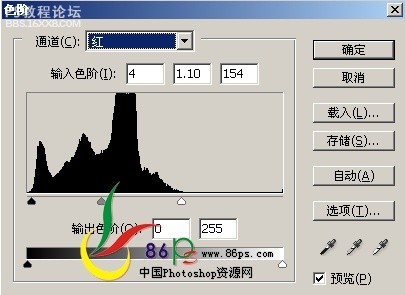
綠通道:

藍通道:
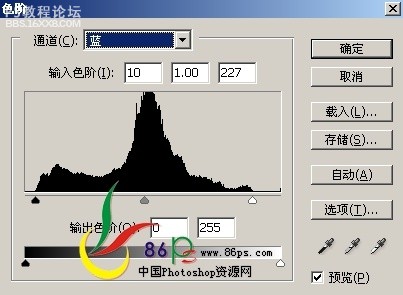
調完后效果如下:

,3、轉到通道面板,按住Ctrl鍵點擊綠通道的縮略圖載入選區。
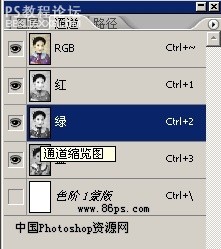
4、回到圖層面板,建曲線調整層。

調整曲線如下:RGB通道:
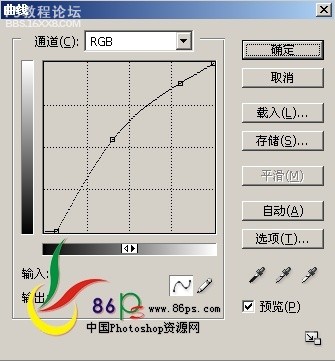
紅通道:
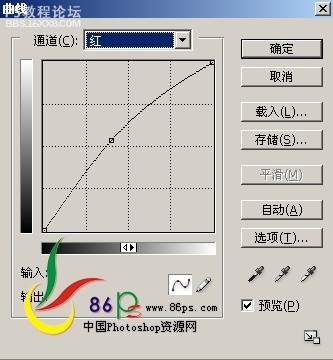
綠通道:
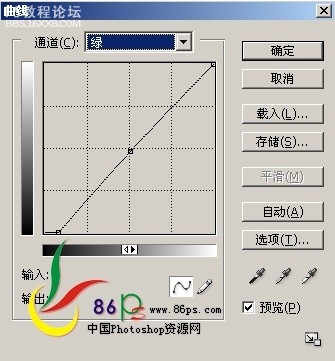
藍通道:
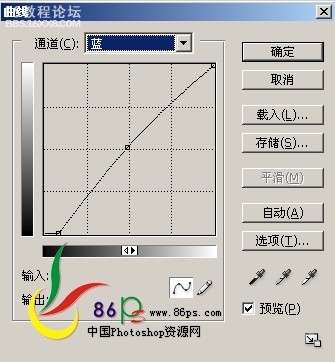
綠通道調完,效果如下:

,5、同前面一樣,轉到通道面板,載入藍通道的選區,回到圖層面板建曲線調整層,調整如下:RGB通道:
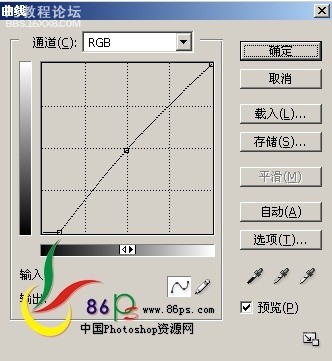
紅通道:
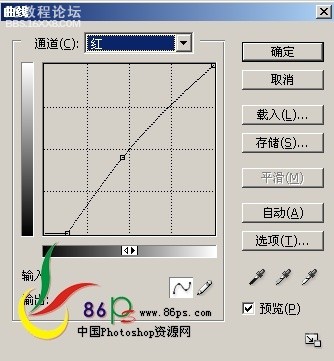
綠通道:
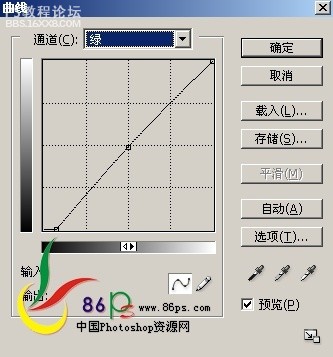
藍通道:
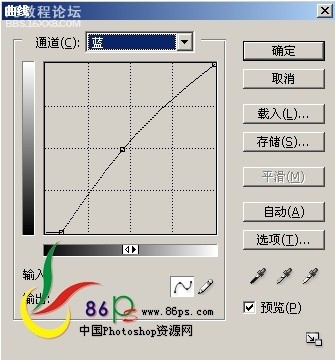
藍通道調完,效果如下:

,6、同前面一樣,轉到通道面板,載入紅通道的選區,回到圖層面板建曲線調整層,調整如下:紅通道:

藍通道:
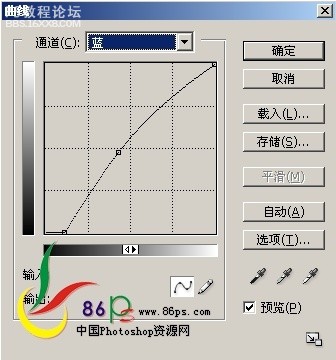
紅通道調完,效果如下:


效果圖

,1、用photoshop打開原圖,復制一層,建色階調整層。

2、調整色階如下:RGB通道:

紅通道:
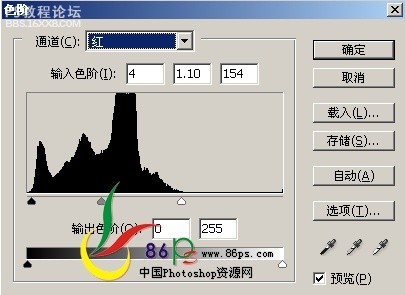
綠通道:

藍通道:
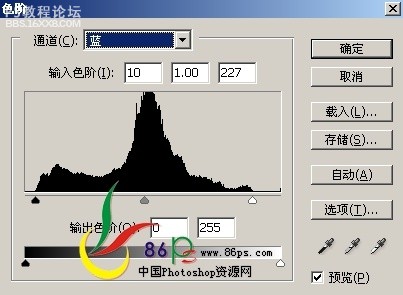
調完后效果如下:

,3、轉到通道面板,按住Ctrl鍵點擊綠通道的縮略圖載入選區。
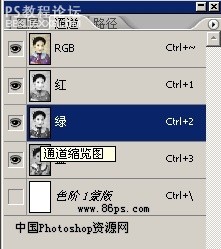
4、回到圖層面板,建曲線調整層。

調整曲線如下:RGB通道:
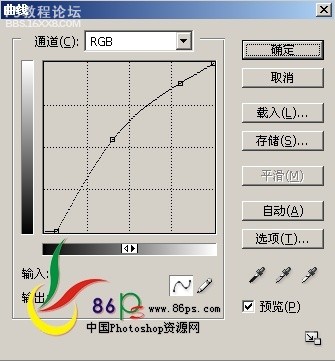
紅通道:
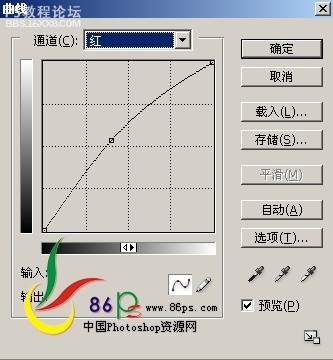
綠通道:
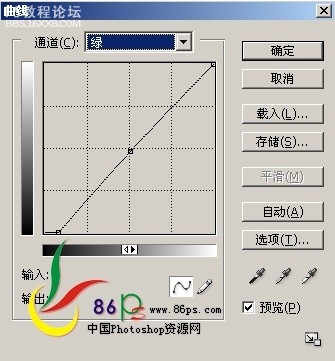
藍通道:
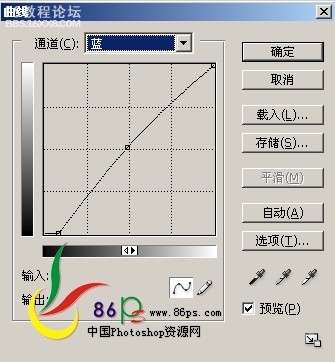
綠通道調完,效果如下:

,5、同前面一樣,轉到通道面板,載入藍通道的選區,回到圖層面板建曲線調整層,調整如下:RGB通道:
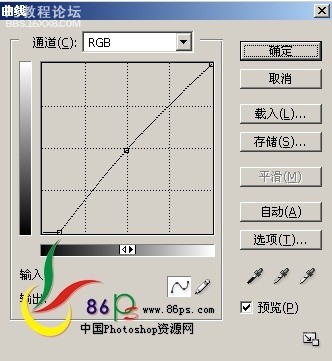
紅通道:
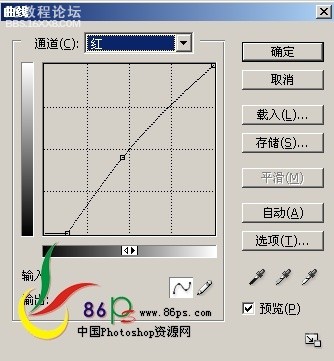
綠通道:
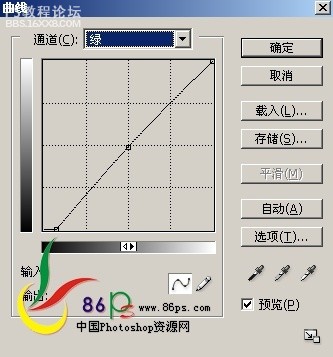
藍通道:
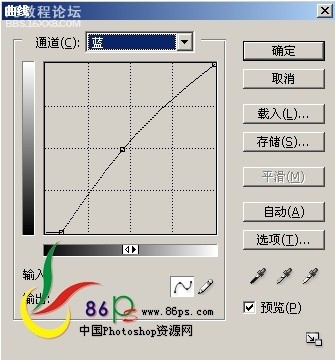
藍通道調完,效果如下:

,6、同前面一樣,轉到通道面板,載入紅通道的選區,回到圖層面板建曲線調整層,調整如下:紅通道:

藍通道:
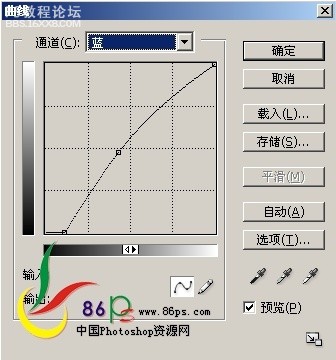
紅通道調完,效果如下:

上一篇:ps:USM銳化詳解
下一篇:清除雜物,ps清除雜物教程




























